Comment lancer des applications instantanément avec Wox sous Windows

Découvrez comment utiliser Wox pour lancer vos applications, exécuter des commandes et plus encore, instantanément.
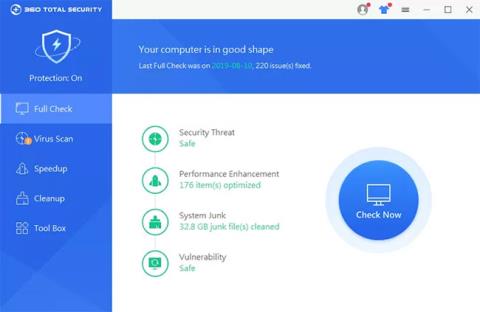
360 Total Security existe depuis 2014, date à laquelle il a été introduit par Qihoo 360, une société de sécurité Internet basée en Chine. Depuis lors, l'application a connu des améliorations constantes et comprend désormais une protection antivirus, anti- ransomware et anti-malware étendue.
360 Total Security comprend une suite d'outils de maintenance informatique qui font un excellent travail pour aider les ordinateurs à fonctionner plus efficacement. En outre, il fonctionne également bien avec d'autres applications antivirus. La version payante de 360 Total Security comprend certaines fonctionnalités premium que vous ne trouverez peut-être pas avec d'autres outils.
Passons en revue 360 Total Security plus en détail à travers l'article suivant !
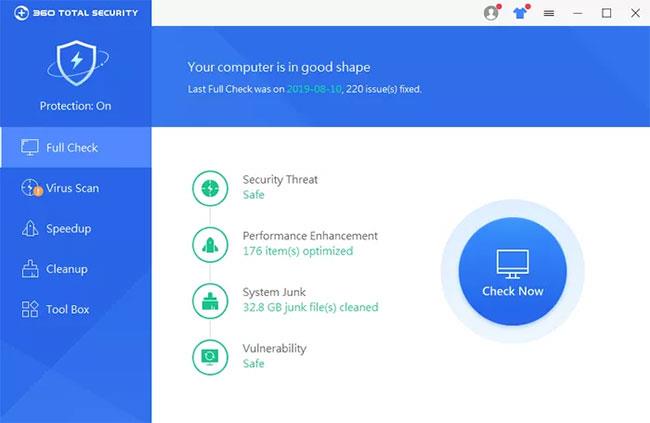
Sécurité totale à 360°
Avantages et inconvénients de 360 Total Security
Avantage
Défaut
Analyse antivirus et surveillance du comportement basées sur des définitions
L'analyse antivirus basée sur les définitions est la norme pour les applications antivirus, et 360 Total Security prend ces définitions au sérieux. De plus, 360 Total Security comprend également un moteur d'apprentissage automatique IA qui surveille l'activité pour garantir que les menaces sont capturées avant même qu'une définition commune ne soit établie.
Emplacement de numérisation
Par défaut, 360 Total Security effectue une analyse rapide immédiatement après son installation, avant même que vous ayez fini de lire et de signer la politique de confidentialité (qui est décrite en détail). Cette analyse vérifiera les applications existantes sur le disque dur principal et ne prendra que quelques minutes.
Cependant, vous n'êtes pas limité aux analyses rapides. L'analyse complète vérifiera les paramètres de votre système, les applications courantes, les processus en cours d'exécution, les éléments de démarrage et les fichiers pour garantir que vous n'avez aucun logiciel malveillant existant susceptible de causer des problèmes avec le système. Vous pouvez programmer cette analyse (ou toute autre analyse) pour qu'elle se produise périodiquement (quotidiennement, hebdomadairement, etc.) ou pendant la nuit afin de ne pas avoir d'impact sur le système.
Vous pouvez également effectuer une analyse personnalisée de tout disque dur ou périphérique de stockage externe connecté.
Interface claire, navigation facile
Dès l'installation, en sélectionnant des analyses personnalisées et en utilisant les outils supplémentaires fournis avec 360 Total Security, les utilisateurs trouveront qu'il s'agit d'une application relativement simple à utiliser. Les fonctions les plus utilisées se trouvent sur le tableau de bord de l'application, qui s'ouvre lorsque vous cliquez sur l'icône de la barre des tâches. Il y a quelques fonctions (comme diverses capacités de numérisation) cachées dans les menus d'options, mais avec un rapide coup d'œil, il n'est pas difficile de trouver la fonctionnalité dont vous avez besoin.
Bonne performance
Le comportement de l'application sur le système (machine Windows 10) est à peine perceptible. Une analyse rapide, complète et personnalisée s'effectue en arrière-plan pendant que vous travaillez sur d'autres tâches et n'entraîne aucun décalage ni blocage dans les autres applications. De plus, vous remarquerez également que le processus d'installation consomme peu de ressources système.
360 Total Security a très peu d’impact sur le système
Des outils complémentaires utiles et efficaces
360 Total Security n’est pas vraiment excellent. Ce que vous trouverez vraiment le plus précieux dans 360 Total Security, ce sont les outils supplémentaires fournis avec l'application antivirus .
Il convient de noter qu'il existe deux versions gratuites de 360 Total Security, et chaque version offre un niveau d'outils différent.
360 Total Security Essentials est une application antivirus de base, fournissant une analyse des virus et des logiciels malveillants, un anti-ransomware, un bac à sable pour ouvrir des fichiers inconnus, des achats en ligne sécurisés, une protection de la vie privée, une protection lors de l'utilisation d'Internet et une protection du système.
Le plan haut de gamme, bien que toujours gratuit, comprend tout, du plan Essentials, ainsi que Patch Up, qui surveille et installe les correctifs de sécurité du système dès qu'ils sont disponibles, les tests de sécurité WiFi, et bien plus encore. Clean Up et Speed Up sont tous deux des utilitaires qui aident votre ordinateur à fonctionner plus efficacement, et tous deux sont extrêmement utiles.
360 Total Security est-il vraiment bon ?
Malheureusement, lors des tests effectués via AV TEST, 360 Total Security s'est révélé moins efficace pour supprimer les virus que les autres produits (seulement environ 91,7 %).
360 Total Security donne aussi parfois des avertissements incorrects, notamment avec les fichiers .htm et .html. Cet outil les signale comme des menaces potentielles pour la sécurité, même s'ils ont été enregistrés et que vous souhaitez qu'ils soient enregistrés sur votre ordinateur.
Une autre déception est le fait que certaines fonctionnalités, telles que l'outil de destruction de données, le programme de mise à jour des pilotes et le pare-feu, ne sont incluses que dans la version premium.
Conclure
360 Total Security est une application antivirus assez célèbre qui prétend protéger les utilisateurs contre diverses menaces et qui fait un très bon travail. Pour de nombreux utilisateurs, il fonctionne mieux comme solution de protection de sauvegarde lorsqu'il est utilisé conjointement avec une application antivirus plus puissante.
En savoir plus :
Découvrez comment utiliser Wox pour lancer vos applications, exécuter des commandes et plus encore, instantanément.
Découvrez comment créer un cercle jaune autour du pointeur de la souris pour le mettre en surbrillance sur Windows 10. Suivez ces étapes faciles pour améliorer votre expérience utilisateur.
Découvrez pourquoi l
Sous Windows 11, configurez facilement des raccourcis pour accéder rapidement à des dossiers spéciaux dans votre menu Démarrer.
Découvrez comment résoudre l
Découvrez comment utiliser un disque dur externe avec un Chromebook pour transférer et stocker vos fichiers en toute sécurité. Suivez nos étapes pour un usage optimal.
Dans ce guide, vous apprendrez les étapes pour toujours utiliser une adresse MAC aléatoire pour votre adaptateur WiFi sous Windows 10. Optimisez votre sécurité en ligne!
Découvrez comment désinstaller Internet Explorer 11 sur Windows 10 pour optimiser l'espace de votre disque dur.
Découvrez comment utiliser Smart Defrag, un logiciel de défragmentation de disque dur gratuit et efficace, pour améliorer les performances de votre ordinateur.
Le moyen le plus simple de déverrouiller du contenu et de protéger tous les appareils avec un VPN crypté est de partager la connexion VPN via un point d








